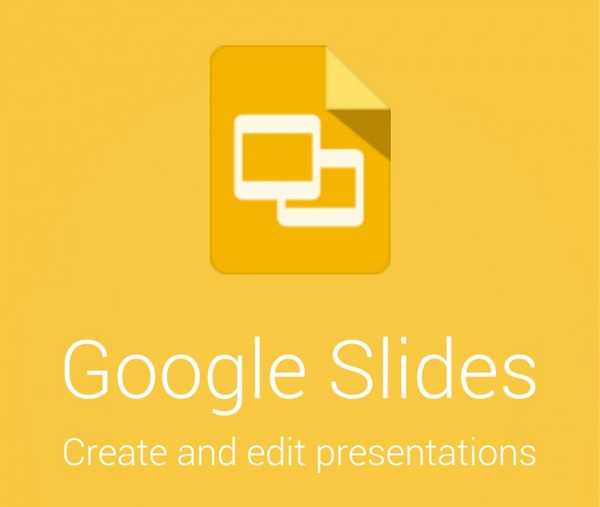
Jack Hood
0
3557
291
Google dříve měl svou aplikaci QuickOffice na Androidu, aby se postaral o vytváření a úpravy dokumentů, ale vyhledávací gigant nedávno ukončil QuickOffice. Zatímco Disk Google a Dokumenty jsou zde již dlouhou dobu, teprve nedávno se Google Slides dostal do obchodu Play.
Prezentace Google jsou soupeři v PowerPoint a umožňuje vám vytvářet, upravovat a sdílet prezentace. Stejně jako u každé jiné aplikace Google je i Google Slides v obchodě Google Play k dispozici zdarma. Slyšeli jsme o aplikaci spoustu dobrých věcí, takže se podívejte v naší recenzi, jestli je to opravdu další skvělá aplikace od Googlu..
Funkce
Prezentace Google umožňují nejen upravovat prezentace vytvořené v samotné aplikaci, ale také můžete také upravovat prezentace PowerPoint a jakoukoli jinou službu na webu. Tato funkce je nyní velkou výhrou pro lidi, kteří chtějí upravovat dokument PowerPoint na svém smartphonu nebo tabletu Android. Můžete otevírat, upravovat a ukládat soubory Microsoft Powerpoint.
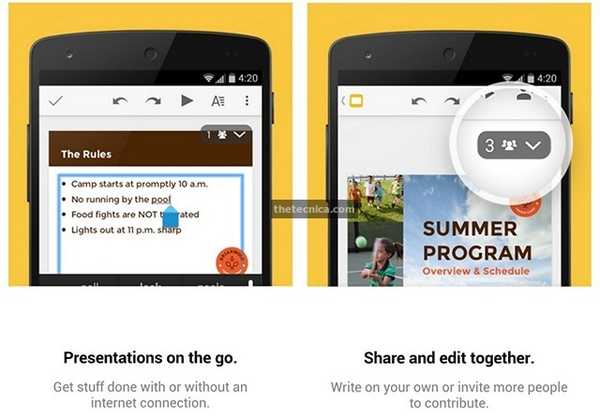
Aplikace přináší možnost sdílet prezentace se svými přáteli a kolegy. Můžete se také rozhodnout upravte stejnou prezentaci se svými přáteli současně. Funkce spolupráce jsou velkou výhrou, vzhledem k tomu, že dnes má každý alespoň jedno zařízení Android. S Prezentacemi Google budete mít při úpravě souboru různé možnosti formátování. Můžete přidat snímky, podle toho je uspořádat a další.
Prezentace Google automaticky uloží váš soubor při psaní, takže se nemusíte obávat, že ztratíte cokoli. Na prezentacích můžete pracovat i bez připojení k internetu.
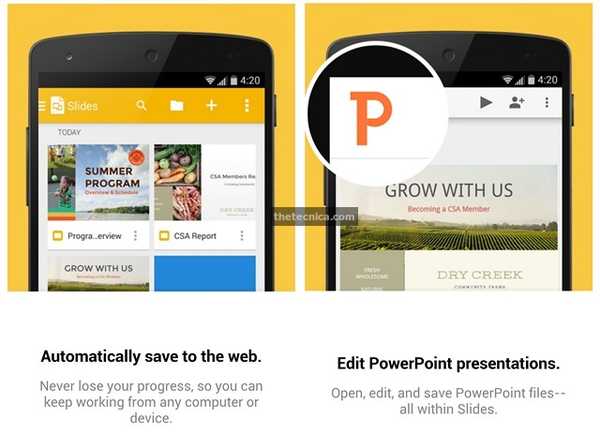
Celkově je seznam funkcí Prezentací Google jednoduchý a příjemný. Je to skvělá aplikace pro vytváření, úpravy a sdílení snímků a jako u každé služby Google, i Google Slides dělá práci snadným a jednoduchým způsobem.
I když laik nenajde nic, co by v aplikaci chybělo, určitě bychom rádi, kdyby Google zabalil více funkcí. Aplikace nepřináší možnost přímo předvádět prezentaci na PC, podpora Chromecastu pro odesílání snímků na větší obrazovku by byla pěkná. Aplikace také neumožňuje prezentovat vaše snímky v režimu offline. Na snímek není možné přidávat obrázky ani videa.
Protože je Prezentace Google poměrně nová aplikace, chybějící funkce ve skutečnosti nejsou překvapením. Google rychle přináší aktualizace svých aplikací, takže můžeme očekávat, že se snímky Google s časem zlepší, ale pokud v zařízení Android hledáte dobrý editor snímků, může vám snímek Google udělat skvělou práci.
Uživatelské rozhraní a práce
Prezentace Google byly nedávno aktualizovány pomocí uživatelského rozhraní Material Design pro Android L a my to určitě milujeme. Hlavní stránka funkcí je plovoucí tlačítko Přidat k vytvoření nového snímku spolu se všemi dokumenty, které máte v telefonu a na Disku Google. Vpravo nahoře jsou tři tlačítka pro vyhledávání, zobrazení seznamu nebo mřížky a tlačítko pro otevření souboru z Disku Google nebo z úložiště zařízení.
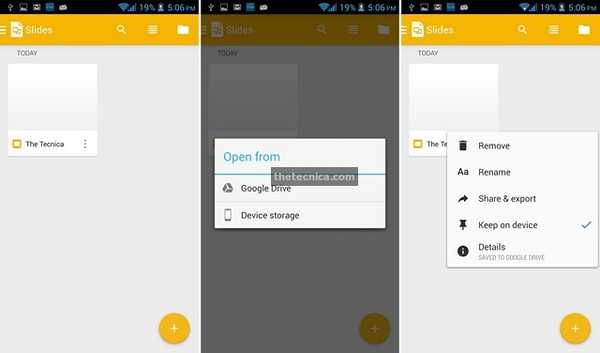
Přejetím prstem doprava z hlavní stránky nebo klepnutím na tlačítko vpravo nahoře získáte možnosti zobrazit všechny snímky, snímky, které jste označili hvězdičkou, snímky na vašem zařízení, Nastavení, Nápověda a zpětná vazba a Disk Google. Nastavení umožňuje změnit velikost mezipaměti souborů a můžete také vymazat všechny soubory v mezipaměti. Můžete povolit šifrování, povolit vytváření souborů v jiných formátech a další. Možnost Disk Google vás přenese do aplikace Disk nebo vás požádá o její instalaci, pokud ji v zařízení nemáte. Můžete si vybrat, že ji neinstalujete, pokud to chcete.
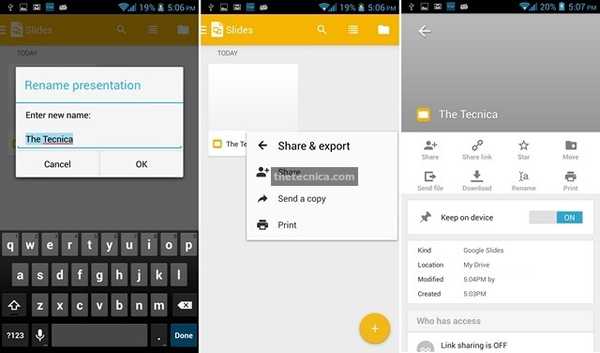
Rovněž můžete odebrat, přejmenovat, přesunout dokumenty na Disk a podívat se na podrobnosti dokumentu přímo z hlavní stránky. V podrobnostech o zásahu uvidíte, zda je soubor označen hvězdičkou, můžete jej přesunout, stáhnout a přejmenovat. Můžete také zkontrolovat, s kým soubor sdílíte.
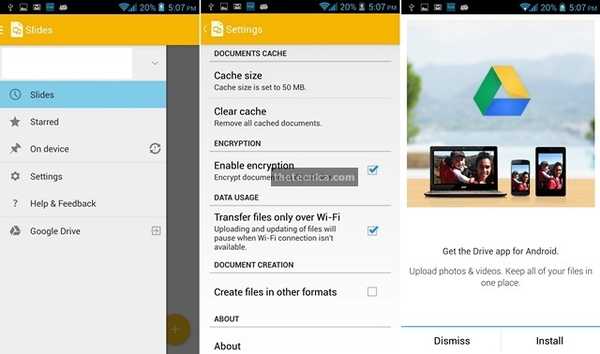
Když přidáte nový dokument, budete se moci dostat na nový snímek s mezerami pro titul a titulky. Název a titulky můžete přidat dvojitým klepnutím. Na panelu níže uvidíte všechny snímky, které máte v dokumentu. Nové snímky v dokumentu můžete vytvářet z pravého rohu tlačítka na spodní liště. Při přidávání nového snímku si můžete vybrat z různých šablon.
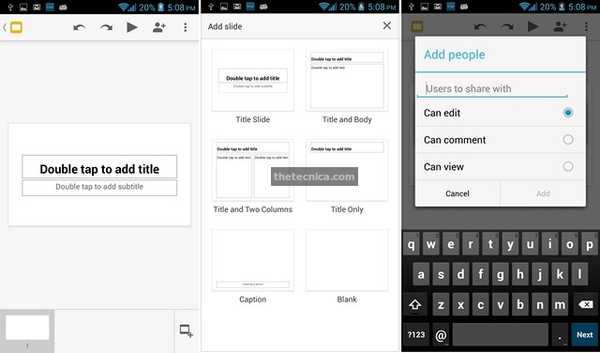
Na horním panelu je tlačítko pro vrácení zpět a znovu a tlačítko pro přehrání snímku. K dispozici je také tlačítko pro sdílení dokumentu s lidmi, které chcete. Můžete si vybrat, jaký přístup chcete těmto lidem poskytnout. Můžete jim nechat upravovat diapozitivy, nebo jim můžete povolit komentování nebo pouze prohlížení dokumentu. K dispozici je také tlačítko nabídky se třemi tečkami, které nabízí možnosti pro poznámky řečníka, sdílení a export, podrobnosti a nápovědu a zpětnou vazbu. Poznámky k reproduktorům umožňují zobrazit poznámky reproduktorů na snímku nebo je skrýt. Existuje možnost sdílet a exportovat dokument, můžete ho sdílet, odeslat kopii, uložit dokument jako soubor Powerpoint a dokument vytisknout.
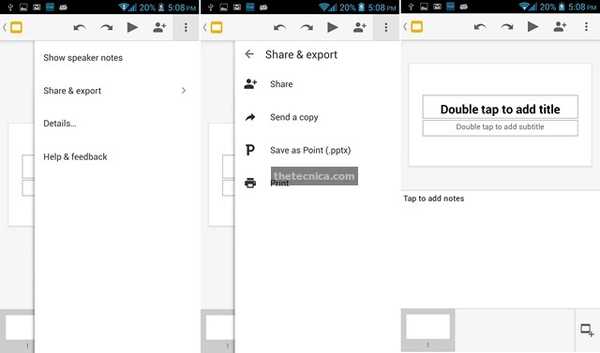
Při úpravách textu v dokumentu se místo tlačítka pro přehrávání snímků zobrazí na horním panelu tlačítko formátu. Při formátování textu, písma, odstavce a tvaru existují tři typy. Karta písma zobrazuje možnosti pro tučné, kurzíva, podtržení, štítek. Můžete si také vybrat písmo a přestože jsou zde oblíbená písma, měli bychom více rádi. Můžete změnit velikost textu, barvu a zvýraznit text různými barvami.
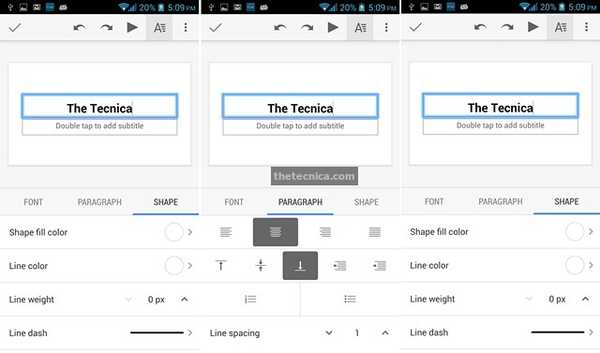
Karta odstavce umožňuje vybrat zarovnání, přidat odrážky a seznamy čísel a změnit řádkování. Karta tvaru nabízí možnosti pro barvy výplně tvaru, můžete si vybrat mezi základními barvami, přednastavenými tématy nebo vlastními barvami a také pro barvu čáry. existují také možnosti úpravy hmotnosti čáry a přidání čáry podle vašeho výběru.
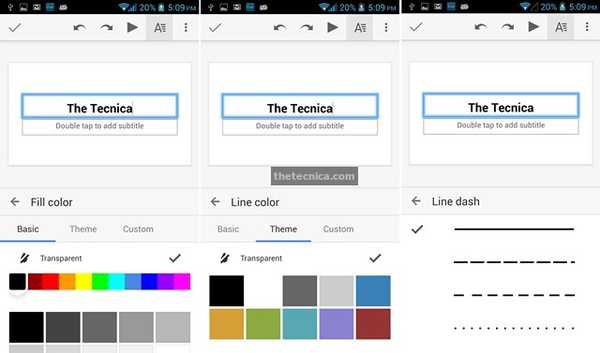
Těší nás uživatelské rozhraní. Nové uživatelské rozhraní Material Design je nádherné a jsme si jisti, že jakmile dorazí Android L, celé rozhraní bude vypadat ještě hezčí. Uživatelské rozhraní je jistě v souladu se standardy Google, ale měli bychom rádi některé funkce vpředu a ne tak pohřbené uvnitř nabídek.
Snadnost použití
Výkon Prezentací Google je většinou skvělý, jak byste očekávali od aplikace Google, ale někdy existuje i několik koktání. Aplikace na našem zařízení při některých příležitostech havarovala a tím jsme byli trochu podrážděni. Nevíme, zda se problém týká pouze našich zařízení nebo všech. Kromě zhroucení aplikace funguje při načítání dokumentů z Disku Google trochu pomalu, pokud nemáte rychlé připojení k internetu a občas se aplikace cítí trochu pomalá.
Určitě bychom chtěli, aby aplikace fungovala i offline. Zatímco aplikace rozhodně funguje dobře, tato zkušenost mohla být lepší a jsme si jisti, že Google pracuje na vyřešení problémů.
Doporučeno: Google Keep, Poznámka Převzetí aplikace pro Android z recenze Google
Závěr
Google Slides je dobrá aplikace pro tvorbu prezentací a editor a mělo by potěšit lidi, kteří na svých zařízeních Android chtěli dobrý editor PowerPoint a prezentací. Dělá to práci a je to jednoduchá aplikace pro jednoduché prezentace.
Aplikace chybí trochu v oddělení funkcí a výkon není opravdu tak skvělý. Protože je aplikace poměrně nová a začínající, rádi bychom si mysleli, že Google pracuje na vyžehlení věcí. Celkově, Pokud chcete dobrý editor prezentací a aplikaci pro tvůrce pro jednoduché potřeby, měly by být Prezentace Google dost dobré. Určitě byste to měli vyzkoušet. Podívejte se na aplikaci klepnutím na odkaz Obchod Play níže a sdělte nám, jak se vám aplikace líbí.
Prezentace Google - obchod Google Play















